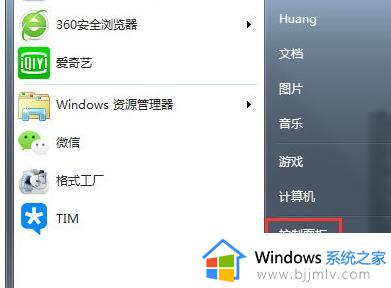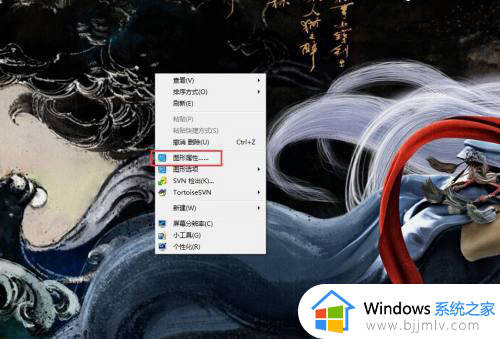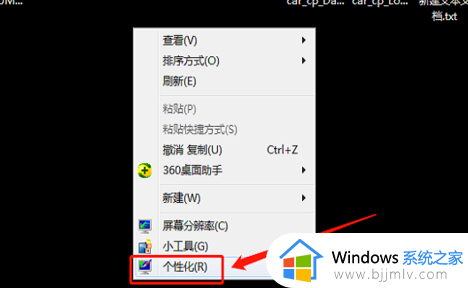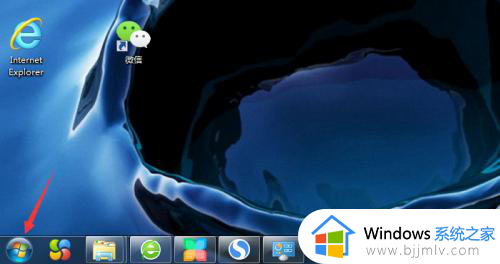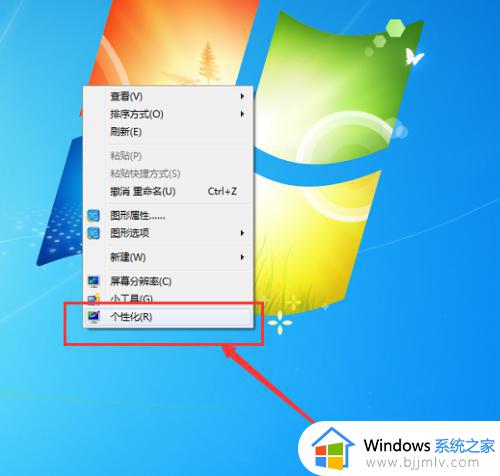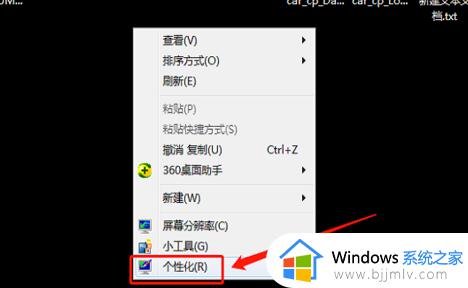win7系统亮度调节在哪设置 win7系统亮度怎么调节
更新时间:2024-03-25 11:30:32作者:jkai
在win7操作系统中,屏幕亮度是一个可以根据个人喜好和环境光线进行自定义的设置,但是我们很多小伙伴可能由于刚接触win7操作系统,还不清楚怎么设置亮度,那么win7系统亮度调节在哪设置呢?接下来小编就带着大家一起来看看win7系统亮度怎么调节,快来学习一下吧。
具体方法
1、点击电脑桌面左下角的开始按钮,选择控制面板。
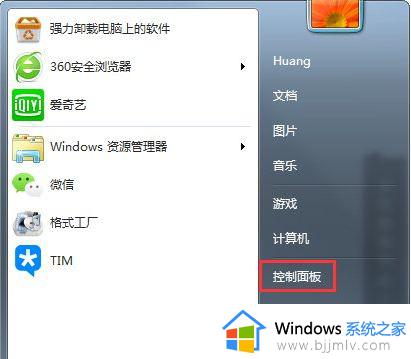
2、选择外观和个性化。
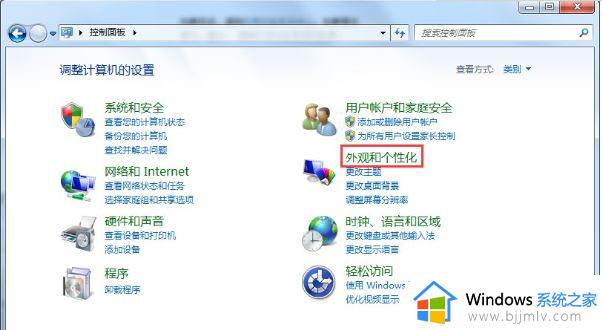
3、在打开页面中,选择显示。
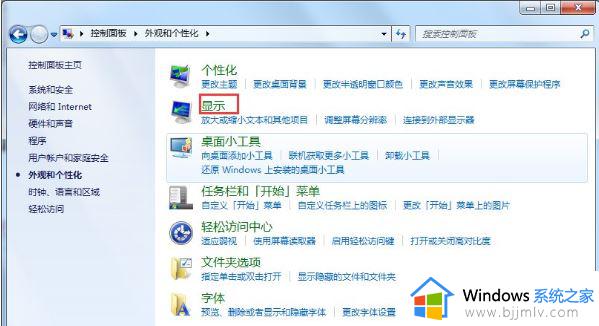
4、在打开页面的左侧栏里,选择调整亮度。
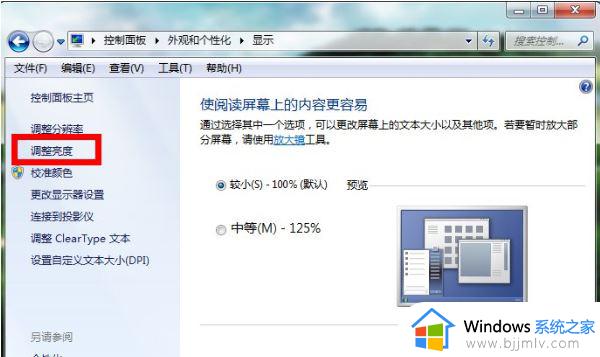
5、这时,在页面的下方有一个屏幕亮度的滑动工具条,拖动就可以进行屏幕亮度的更改了。
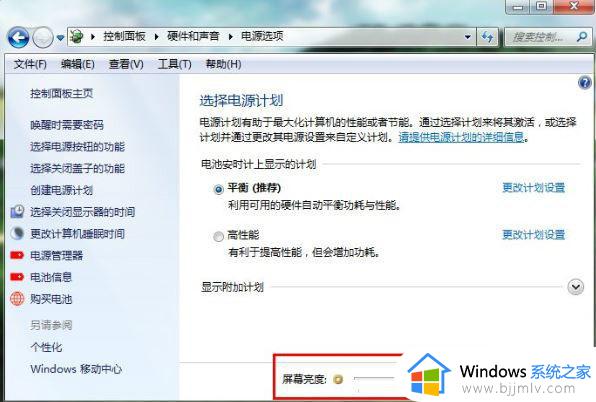
设置电脑亮度的方法三:
1、右键单击桌面,选择个性化。
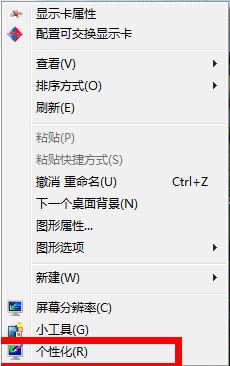
2、在打开的页面左侧栏中,选择显示选项。
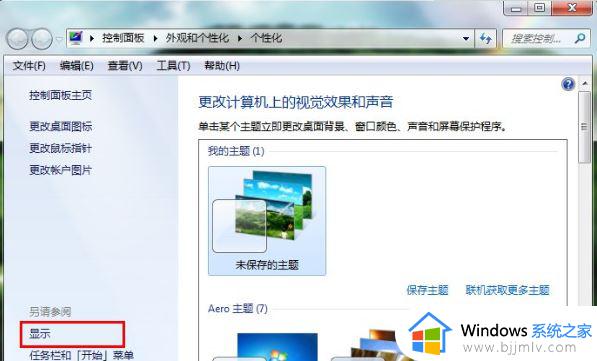
3、接下来的步骤同方法二的步骤4、5一样。
以上全部内容就是小编带给大家的win7系统亮度调节方法详细内容分享啦,不知道怎么调节亮度的小伙伴,可以跟着小编的步骤进行操作。